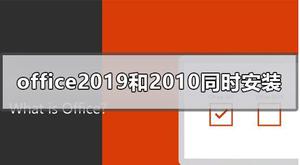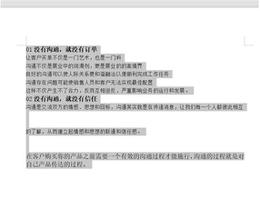如何在MacBook上下载并安装Office 2019?
希望在 MacBook PC 上使用 Microsoft Office 2019。这是在 Mac 上下载 Office 2019 的简单指南。
在本指南中,我们将讨论如何在 Mac 上下载和安装 Office 2019。Microsoft 强大的生产力工具现在有了其当之无愧的继任者 Office 2021 和现在的 Office 365,但成千上万的用户仍在运行 2019 版的 MS Office 套件。用户通常认为 MS Office 不适用于 macOS,它完全是“Windows 的东西”。事实并非如此,Office 2019 在 macOS 上被许多 Apple 用户广泛使用。
目前,微软不再将 MS Office 2019 作为独立应用程序进行销售。在其官方网站上,你找不到购买 MS Office 2019 副本的选项。微软已将其应用程序转换为单一捆绑包,即 Microsoft 365。它由 MS Word、PowerPoint、OneDrive、Microsoft Teams、OneNote 等组成。您必须支付月费或年费才能使用这些应用程序。
然而,各种软件经销商确实销售 MS Office 2019 for Mac 的单一副本。它是 Office 2019 的合法副本,您将作为真正的买家获得产品密钥。根据您所在的地区,您可以通过 Google 搜索在其在线商店中提供 MS Office 2019 的软件经销商。
在开始在 macOS 上下载或安装 MS Office 之前,了解适用于 Mac 计算机上的应用程序的系统要求非常重要。
MS Office 2019 macOS 系统要求
- macOS | 任何最新的 macOS,例如 macOS Catalina 或 macOS Ventura。
- 处理单元| 最低 Intel Core 处理器或最新的 M 系列芯片 M1 和 M2。
- 内存| 至少 4 GB RAM
- 显示| 1280 x 800 屏幕分辨率。
- 磁盘空间| 10 GB 磁盘空间和 HFS+ 硬盘格式或 APFS
在 Mac 上安装 Office 2019 的步骤
- 从链接 1或链接 2下载 Office 2019 *.pkg 。
- 下载后,双击该文件开始安装过程。
- 单击继续开始安装。

- 该软件将执行脚本并开始安装 Word、Powerpoint、Outlook、Excell 和 OneNote。

- 打开Launchpad ,您将看到已安装的 Microsoft Office 应用程序。
- 打开任何应用程序,系统会要求您使用 Microsoft 帐户登录。
- 现在,如果您有许可证密钥,Office 应用程序将可以正常运行,或者您可以为 Office 2019购买新的许可证密钥。
- 一旦完成!您可以在 Mac PC 上终生使用 Office 2019。
Office 2019 作为独立应用程序与 MS Office 365
有两种方法可以在 Mac 上获取 MS Office 2019。正如我之前提到的,您可以从第三方授权软件经销商处购买。其次,您可以选择购买 Microsoft 365 订阅。在其中,您将获得 Office 2021 以及其他 Microsoft 应用程序。
请记住,避免使用任何声称免费提供 MS Office 2019 的破解应用程序。现在,您可能可以在 Torrent 站点上找到一些文件,但从此类不可信来源下载可执行文件和应用程序安装文件时要小心。始终坚持从原始制造商或授权应用经销商处购买正版软件。
现在,您可能会想订阅 Office 365 计划和单独购买 Office 2019 应用程序之间有什么区别。以下是这两个项目之间的一些基本区别。
Office 365 应用程序包
微软 Office 2019
365 计划中包含的所有应用程序的定期安全补丁和功能更新
没有安全更新,没有功能更新
包括 Microsoft 的免费技术支持
不包含技术支持
包括免费的云存储
无需额外的云存储
Office 2021 的新功能和更好的设备兼容性
除非您使用现有 Office 2019 或从现有 Office 2019 升级到 Office 2021,否则没有新功能。
Office 365 家庭版和商业版计划的更多功能
作为一款独立的应用程序,MS Office 2019 没有此类支持多个设备和多个用户的附加功能。
Microsoft 365 面向单个用户以及多个设备上的多个用户,并可通过专用应用程序从手机进行访问。当您单独购买 MS Office 2019 应用程序时,所有这些功能均不可用。
在 Mac 上下载 Microsoft 365
现在,让我们继续进行 Microsoft 365 的下载和安装部分,它附带 Office 2019 和升级。
- 在 Mac 浏览器上,访问www.office.com
- 使用您的 Microsoft 帐户登录。
- 您还可以从工作或学校帐户登录。始终确保您使用用于购买 MS Office 应用程序/订阅的同一帐户进行设置。
- 登录帐户后,单击“购买 Microsoft 365”。
- 否则,如果您有任何应用程序的产品密钥,则可以使用它来安装该应用程序。转至Office 设置页面。
- 登录后,输入所需的产品密钥并安装您的应用程序。
- 将应用程序安装文件下载到您的 Mac。
- 启动安装程序,安装很快就会自动完成。
- 安装完成后,屏幕上将出现一条消息,提示 Office 2019 在 Mac 上安装成功。
- 启动 Mac 上的任何 Office 应用程序。
- 您将收到一份许可协议,您必须同意该协议。就是这样。
现在,您已在 Mac 上成功下载并安装了 MS Office 2019。在我看来,与其购买较旧的 MS Office 2019 作为独立应用程序,不如选择按月订阅来使用 Office 365 并获取所有生产力工具以及最新的 Office 2021。
以上是 如何在MacBook上下载并安装Office 2019? 的全部内容, 来源链接: utcz.com/dzbk/923259.html